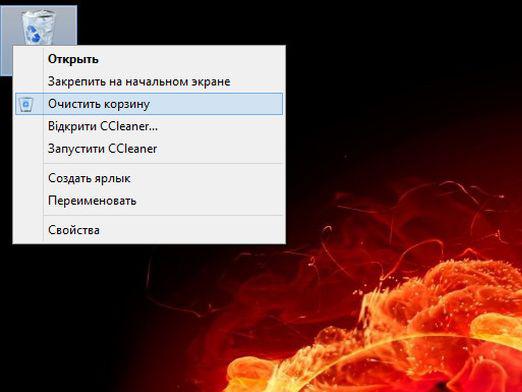Ako zruším virtuálnu pamäť počítača?

Z tohto článku sa naučíte, ako čistiťvirtuálnej pamäte v operačnom systéme Windows a na to, čo je potrebné urobiť. Ak budete včas vyčistiť virtuálnu pamäť počítača, zabezpečíte kvalitnú prácu v jej systéme a programoch. Toto čistenie by sa malo vykonať tak, aby sa zachovala dôvernosť údajov, pretože môžu zostať v odkladacom súbore.
Ak ste nikdy nevymazali virtuálnu pamäť,táto inštrukcia vám ukáže, ako vymazať virtuálnu pamäť vášho počítača. Nižšie sú uvedené tri možnosti čistenia. Vyberte ten, ktorý vám vyhovuje najlepšie a postupujte podľa jeho pokynov.
Metóda 1
- Kliknite na tlačidlo "Štart", vyberte možnosť "Hľadať".
- V riadku, ktorý sa zobrazí, zadajte sekpol.msc a stlačte kláves Enter.
- Otvorte súbor nájdený počítačom dvakrát kliknutím na ľavé tlačidlo myši. Po týchto krokoch by sa malo otvoriť okno "Miestne nastavenia zabezpečenia".
- Vyhľadajte a otvorte priečinok Nastavenia zabezpečenia, potom položku Lokálne pravidlá a opäť nastavenia zabezpečenia.
- Potom otvorte súbor "Vypnutie: zrušte súbor stránky virtuálnej pamäte" a v okne, ktoré sa otvorí, zvoľte stav "Povoliť". Potom kliknite na tlačidlo "OK".
Metóda 2
- Kliknite na tlačidlo "Štart", vyberte "Nastavenia" - "Ovládací panel".
- V okne panelu otvorte "Správa".
- Potom postupne otvoríme priečinok "Politika miestnej bezpečnosti". "Lokálne pravidlá" "Nastavenia zabezpečenia".
- Pozrite sa na riadok "Vypnutie: Vymazať súbor stránky virtuálnej pamäte ", kliknutím pravým tlačidlom myši prejdete na" Vlastnosti "a v okne, ktoré sa otvorí, nastavte možnosť" Povoliť ". Potom kliknite na tlačidlo "OK".
Prvá a druhá možnosť spočívajú v tom, že po vypnutí systému sa virtuálna pamäť počítača automaticky vyčistí.
Metóda 3
- Kliknite na tlačidlo Štart a vyberte položku Spustiť.
- V riadku, ktorý sa zobrazí, zadajte príkaz regedit.exe a stlačte kláves Enter.
- Po týchto úkonoch uvidíte okno, ktoré potrebujetenájdite takéto priečinky: "HKEY_LOCAL_MACHINE", potom "SYSTEM", potom "CurrentControlSet", potom "Control", "Session Manager" a posledný "Memory Management".
- V zobrazenom okne nájdite súbor s názvom "ClearPageFileAtShutdown". Zavolajte kontextovú ponuku (kliknite pravým tlačidlom myši) a kliknite na "Upraviť".
- Potom v okne, ktoré sa otvorí, nastavte hodnotu 1 v poli Hodnota. Kliknite na tlačidlo OK.
To sú všetky tajomstvá, ktoré hovoria, ako vyčistiť virtuálnu pamäť počítača.